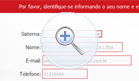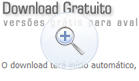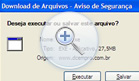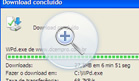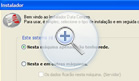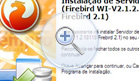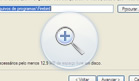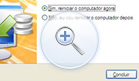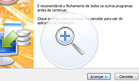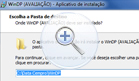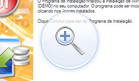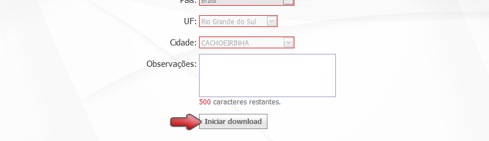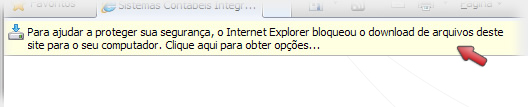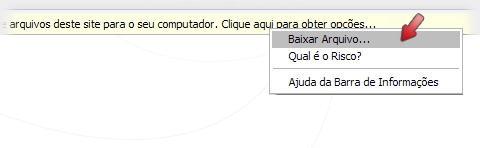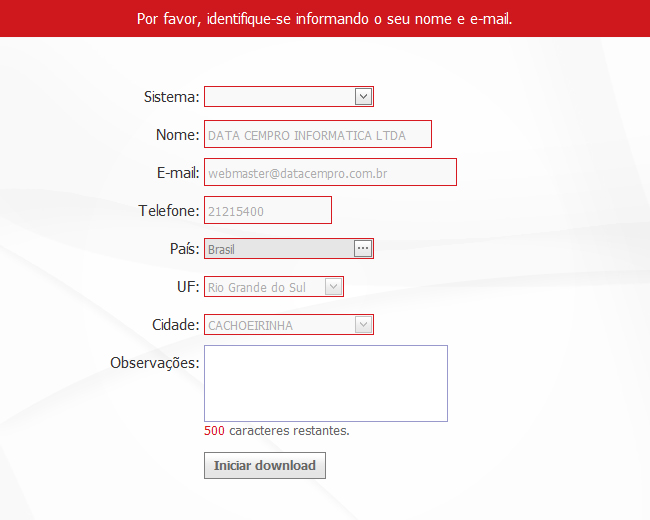Este instrumento é um contrato entre você (pessoa física ou jurídica) e a Data Cempro Software Ltda., doravante denominada CONTRATADA. Pelo simples ato de download e/ou instalação do software de propriedade da contratada, você estará concordando e aceitando todos os termos desta LICENÇA DE USO.
LICENÇA DE USO DOS SOFTWARES:
ContabMilenium, WinDP, WinLivros, WinPatrimônio, WinLalur, WinContas, XMLImporter, Data Money, Sistema Comercial Gold, BoltNFe e Administração de Imóveis Gold.
Este SISTEMA (Software) é protegido pelas leis de direitos autorais e tratados internacionais, bem como por outras legislações e tratados sobre propriedade intelectual. Este Software é de propriedade da Data Cempro Software Ltda. Quando você adquire o SISTEMA, está licenciado para utilizar uma cópia do software original. A propriedade do Software original continua sendo da Data Cempro Software Ltda. Se você estiver adquirindo uma cópia de Avaliação, não paga, estará sujeito as mesmas condições de uso e Licenciamento do software aqui definidas.
1. CONCESSÃO DA LICENÇA.
O SISTEMA é de propriedade exclusiva da Data Cempro Software Ltda. reconhecendo o cliente que o mesmo contém segredos de concepção e desenvolvimento, que deverão ser integralmente protegidos. É vedada a instalação em outros equipamentos, a reprodução desta cópia de segurança, empréstimo a terceiros, transferência de qualquer modo, venda, locação, ou qualquer outra forma de distribuição, sem o consentimento prévio da Data Cempro Software Ltda. Para o caso de utilização em rede, o SISTEMA poderá ser utilizado conforme o número de licenças de uso adquiridas.
Fica estipulada, para efeitos processuais, uma multa no valor de 20 vezes o valor atual do SISTEMA, por cada cópia ilegal encontrada, identificada como cópia da que foi instalada no cliente ou qualquer outra cópia ilegal de software desenvolvido pela Data Cempro Software LTDA e que não possua o respectivo CONTRATO DE USO.
As cópias de Avaliação com funcionalidades limitadas poderão ser distribuídas livremente, não se aplicando nenhum tipo de multa processual por cópia existente. Permanecem as restrições sobre a propriedade intelectual do produto conforme legislação vigente.
1.1. No caso de você estiver adquirindo uma Licença paga deste Software, será firmado um novo contrato de Licenciamento, assinado entre as partes, com valores, prazo de validade e demais garantias contratuais, que prevalecerá sob este termo, todas as cláusulas neste outro contidas.
2. DIREITOS AUTORAIS.
O SISTEMA (incluindo todos os arquivos incorporados) é protegido pela legislação de direitos autorais do Brasil e tratados internacionais. Assim, você deve tratar o SISTEMA como qualquer outro material protegido pelo direito autoral (livro, gravação musical). É vedada a reprodução da documentação correlata que acompanha o SISTEMA, bem como a impressão de cópias de qualquer documentação fornecida em forma eletrônica on-line.
3. OUTRAS RESTRIÇÕES.
Esta Licença é a prova de que você está autorizada a exercer os direitos por ela concedidos e deve ser mantida em seu poder. É vedado o aluguel ou arrendamento do SISTEMA. É vedada a engenharia reversa, bem como decompilar ou decompor o SISTEMA. O SISTEMA deverá ser utilizado dentro das dependências da contratante, no endereço indicado em contrato firmado, qualquer mudança de endereço deverá ser comunicada imediatamente à contratada. Essa restrição não se aplica às versões de Avaliação;
4. MANUTENÇÃO DO SISTEMA
A manutenção, treinamento e suporte nos Softwares fornecidos, bem como no SISTEMA, são de exclusividade da Data Cempro Software LTDA ou a quem ela indicar, não sendo permitida a execução destas, por terceiros não autorizados pela Data Cempro Software LTDA.
As versões de Avaliação receberão suporte on-line gratuito, limitando-se ao esclarecimento de dúvidas relativas à utilização do Software e/ou especificações técnicas do mesmo, apenas no período de avaliação.
Não se compreende como Manutenção e serão cobrados a parte, mediante orçamento prévio, sem prejuízo de outras despesas incorridas, os serviços consistentes em:
a) Correções de erros na base de dados do cliente e/ou recuperação de arquivos de dados, quando possível, provenientes de acidentes ou negligência de operação, uso indevido do software ou falhas do equipamento, sistema operacional ou instalações elétricas;
b) Serviços de Migração, conversão de dados ou cópia de dados de/para outros softwares, outros equipamentos ou outros ambientes técnicos de operação;
c) Despesas postais, de transporte, mídia e embalagem de remessa de atualizações, solicitadas pelo CLIENTE.
5. GARANTIA LIMITADA
O SISTEMA tem garantia de funcionamento, para as funções até então programadas, dentro dos padrões próprios adotados, constantes na documentação, para eventuais erros de desenvolvimento e/ou projeto. Esta garantia restringe-se somente a reposição do SISTEMA com o conserto do erro ou reposição do meio físico, no caso de falha deste. Não aplicado à versão de Avaliação, visto que essa se destina apenas à divulgação do produto.
6. LIMITAÇÃO DE RESPONSABILIDADE (Danos Indiretos)
A Data Cempro Software LTDA, não assume nenhuma responsabilidade pelo mau uso, acidente ou negligência de operação com os softwares, tentativa de reparo ou alterações não autorizadas, ou ainda por quaisquer prejuízos, diretos ou indiretos, que possam resultar da utilização do SISTEMA pelo CLIENTE, ficando este, ciente de que todos os prejuízos financeiros, comerciais ou morais, não ensejam qualquer direito a reparação. O uso de versões de Avaliação, como se comerciais fossem, não deriva nenhum tipo de responsabilidade direta ou indireta visto o cunho meramente de divulgação da cópia. Em qualquer caso, a responsabilidade integral do SISTEMA sob este contrato limitar-se-á ao valor pago por Você pelo SISTEMA.
7. RESTRIÇÕES DE RESPONSABILIDADE
Caso o SISTEMA realize operações que produzam registros de qualquer natureza que possam ser utilizados pelo FISCO com fins de fiscalização, fica estatuído que o SISTEMA não poderá ser responsabilizado pela adulteração destes registros através do uso devido ou indevido do SISTEMA. A Data Cempro Software Ltda. em nenhuma situação poderá ser responsabilizada pelo não cumprimento das obrigações tributárias por parte do usuário do SISTEMA.
8. FORO
Fica estritamente eleito o foro da cidade de Cachoeirinha, estado do Rio Grande do Sul para dirimir quaisquer questões oriundas da presente Licença de uso, com exclusão de qualquer outro por mais privilegiado que seja.
Caso você tenha qualquer dúvida acerca desta Licença ou deseje contatar a Data Cempro Software Ltda, favor utilizar o Fone/Fax (51) 2121-5400 ou pelo e-mail suporte@datacempro.com.br.
 {{dadosDtc.TelefonePrincipal | phoneMask}}
{{dadosDtc.TelefonePrincipal | phoneMask}}
{{dadosDtc.TelefonePrincipal | phoneMask}}
{{dadosDtc.TelefonePrincipal | phoneMask}}